See artikkel on koostatud masintõlke abil.
Kontaktivabad
Müügis aja säästmiseks on suurepärane omada lihtsat viidet selle kohta, millise tüüpi klienti või prospektiga te räägite.
Pipedrive'i kontaktivõtmed kasutades saate oma kontakte vajadusel kategooriateks jaotada ning teada kohe, kuidas nende põhjal käsitleda.
Märgiste määramine ja loomine kontaktidele
Kui lisate uut isikut või organisatsiooni Pipedrive'i läbi nupu "Lisa isik" või "Lisa organisatsioon", näete rippmenüüd, et hõlpsasti määrata üks märgistest oma kontaktile selle loomise ajal.
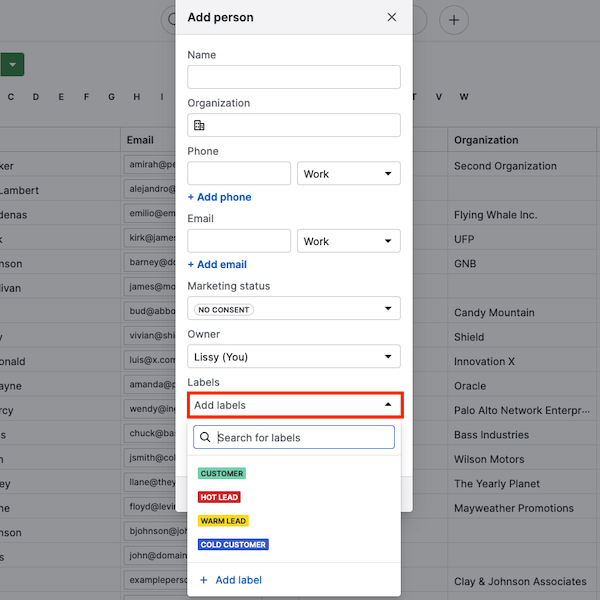
Saate määrata kontaktidele märgiseid olemasolevatele isikutele või organisatsioonidele otse loendi vaates pärast märgiste veeru rakendamist:
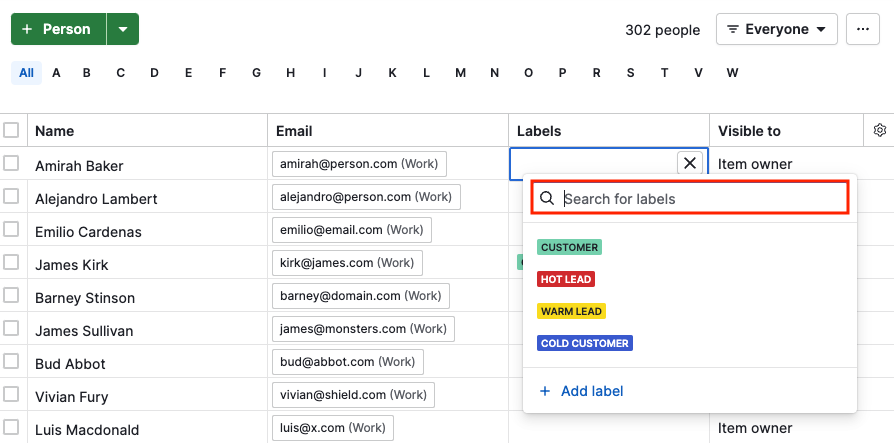
Või detailvaates, klõpsates märgiste väljal.
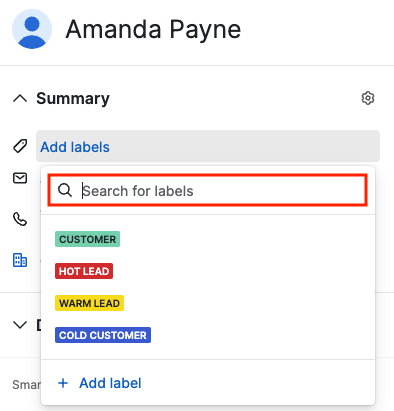
Kuidas ma saan lisada uusi kontaktmärke?
Pipedrive pakub komplekti vaikimisi kontaktmärke, kuid saate selle loendi lisada kohandatud sildi, klõpsates kontakti loendivaade või üksikasjade vaade iga kontakti ja valides "Lisa silt".
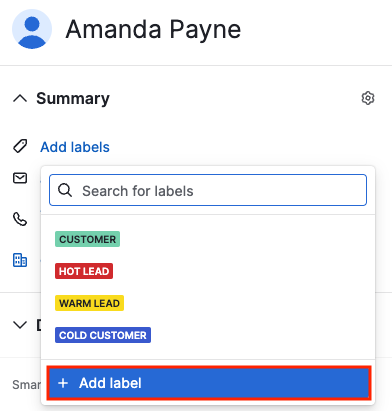
Küsitluse korral sisestage oma uuele sildele nimi ja värv ning klõpsake "Salvesta".
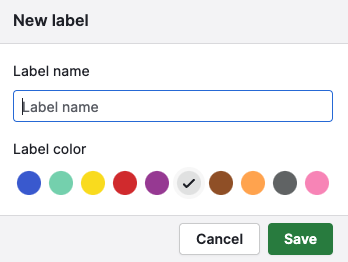
Ühenduse siltide muutmine või kustutamine
Muuda silte
Mis tahes vaikeseadete või kohandatud ühenduste siltide muutmiseks või kustutamiseks klõpsake sildi ikoonile üksikasjade vaates või loendi vaates mis tahes ühenduse kohta ja klõpsake
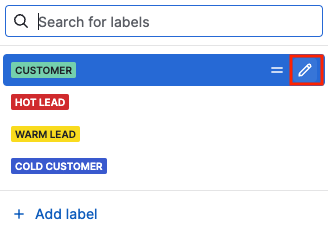
Seejärel saate anda sellele sildile uue nime või valida uue sildi värvi pakutavate valikute hulgast ja klõpsata “Salvesta”.
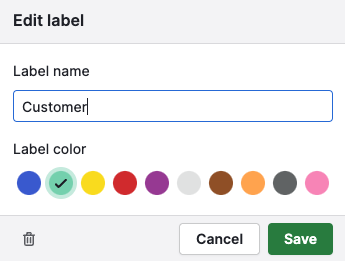
Kustuta silte
Valitud sildi kustutamiseks klõpsake prügikasti ikoonil.
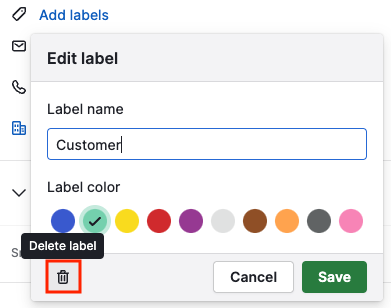
Vaade kontaktisiltidele
Silt on nähtav kontakti üksikasjade vaates, kokkuvõtte jaotises kontakti nime all.
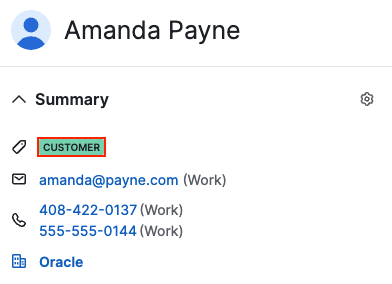
Kontakti silti saab vaadata ka teie ettevõtte Pipedrive konto loendi vaates. Sildi veeru vaatamiseks klõpsake loendi vaate tabeli paremal küljel hammasratta ikoonil, valige kuvatav sildi väli ja klõpsake "Salvesta".
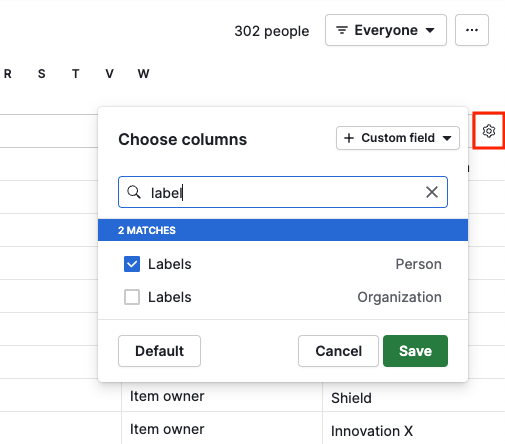
See sildi veerg ilmub seejärel loendi vaates ja seda veergu saab vajadusel liigutada, sortida või filtreerida.
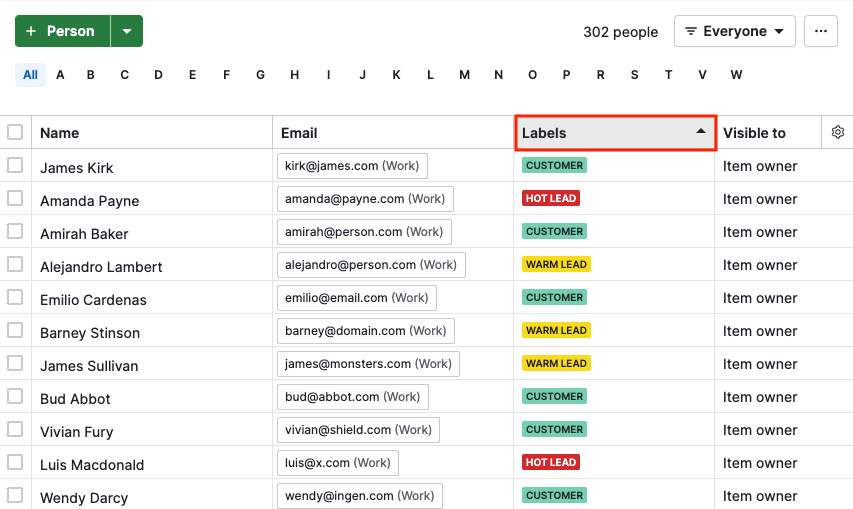
Kas see artikkel oli abiks?
Jah
Ei